亲爱的电脑小白们,是不是觉得Windows 7系统用久了,电脑就像老牛拉车一样慢吞吞的?别急,今天就来教你们怎么给电脑洗个澡,让它焕然一新!没错,就是重装系统!别担心,我会用最简单、最生动的方式,让你轻松学会Windows 7怎么重装系统。
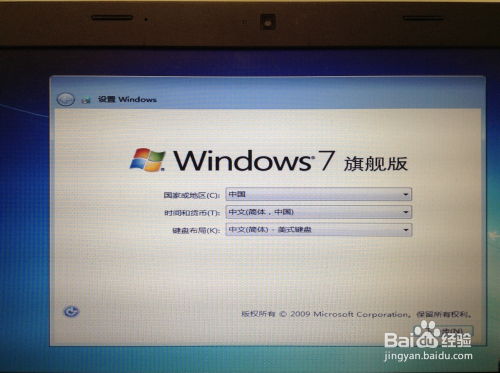
首先,你需要准备一个8GB以上的U盘,还有Windows 7系统的ISO镜像文件。ISO镜像文件可以在微软官网、ISO下载站等地方找到。下载完成后,将ISO文件解压到一个文件夹里。
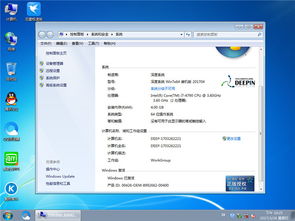
1. 下载并安装大白菜U盘启动盘制作工具。
2. 打开软件,选择“制作U盘启动盘”功能。
3. 选择你的U盘,点击“开始制作”。
4. 等待制作完成,U盘启动盘就做好了!

1. 将U盘插入电脑,重启电脑。
2. 按下开机键的同时,不断尝试按F2、F10、DEL等键,进入BIOS设置。
3. 在BIOS设置中,将启动顺序改为从U盘启动。
4. 保存设置并退出BIOS,电脑会从U盘启动。
1. 进入PE系统后,打开“大白菜一键装机”软件。
2. 选择“Windows 7”系统,点击“执行”。
3. 软件会自动下载Windows 7系统镜像文件,并安装到你的电脑上。
4. 安装过程中,可能会遇到一些提示,按照提示操作即可。
1. 安装完成后,重启电脑。
2. 进入Windows 7系统,可能会出现一些设备未安装驱动程序的情况。
3. 打开“设备管理器”,找到未安装驱动的设备。
4. 双击设备,选择“更新驱动程序”。
5. 选择“自动搜索更新的驱动程序软件”,等待驱动程序安装完成。
1. 为了保护你的电脑,建议安装一款杀毒软件。
2. 下载并安装杀毒软件,按照提示操作即可。
在重装系统之前,一定要备份你的重要数据,以免丢失。你可以将数据备份到U盘、移动硬盘、云盘等地方。
1. 在重装系统之前,一定要关闭所有正在运行的程序。
2. 重装系统过程中,不要随意操作,以免造成系统损坏。
3. 如果遇到问题,可以查阅相关资料或寻求专业人士的帮助。
通过以上步骤,你就可以轻松学会Windows 7怎么重装系统了。重装系统可以让你的电脑焕然一新,运行更加流畅。希望这篇文章能帮到你,祝你重装系统顺利!